Il y a un problème avec ce lecteur. Analysez-le maintenant et corrigez-le.
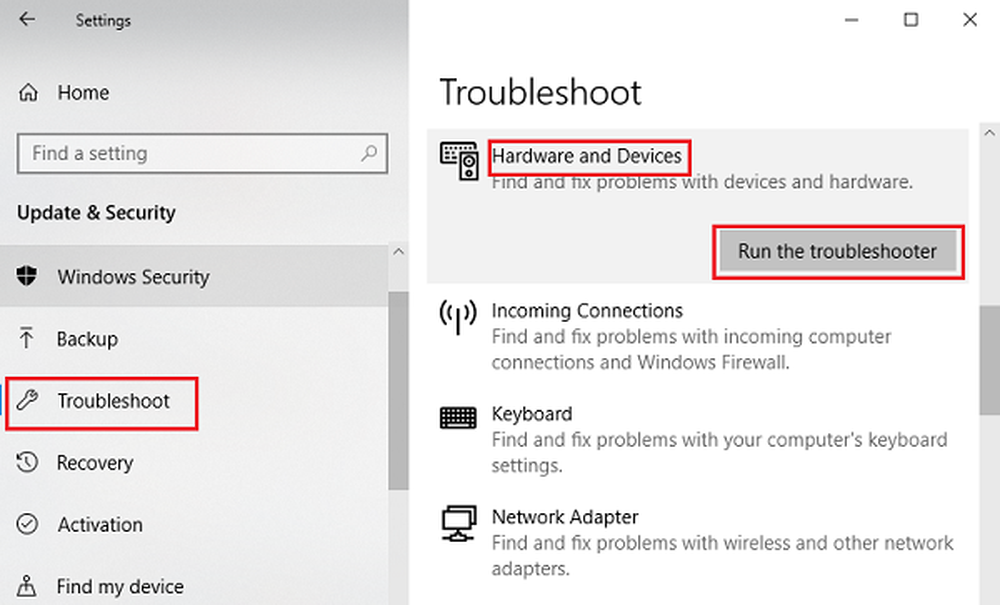
Les utilisateurs ont signalé un problème: lorsqu’ils essayaient de connecter un périphérique au port USB, ils obtenaient l’erreur. - Il y a un problème avec ce lecteur. Analysez-le maintenant et corrigez-le.. Un test selon lequel le problème est spécifique au système consisterait à connecter les mêmes périphériques à un autre système. Si cela fonctionne bien avec d'autres PC, nous pouvons supposer en toute sécurité que le problème vient du système en discussion et non de périphériques externes..
Il y a un problème avec ce lecteur. Analysez-le maintenant et corrigez-le.
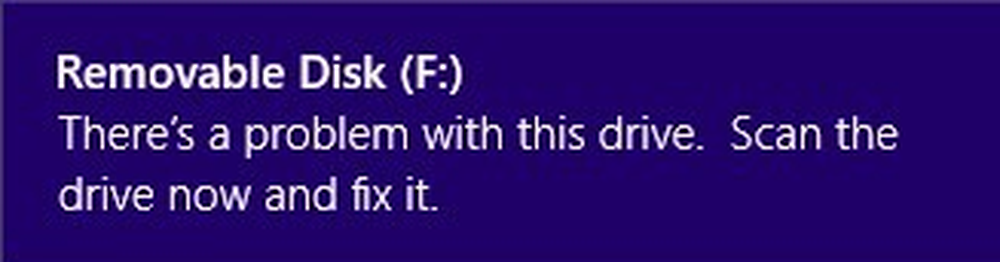
Les causes peuvent être nombreuses, mais comme mentionné précédemment, nous avons isolé le fait que le problème réside dans votre ordinateur et non dans les périphériques. Les causes possibles pourraient être les suivantes:
- Retrait brutal de la clé USB ou du moins sans l’option «Retirer le périphérique en toute sécurité».
- Le système de fichiers est endommagé.
L'erreur peut n'être qu'un bogue temporaire et peut disparaître si vous redémarrez l'ordinateur ou reconnectez le lecteur ou le périphérique. Si le problème persiste, voici quelques suggestions qui pourraient vous aider..
1] erreur d'analyse et de correction
Fait intéressant, la fenêtre d'erreur elle-même offre une option pour corriger le dépannage de l'erreur. Sur cette popup, cliquez sur Scannez le lecteur maintenant et attendez que l’analyse soit terminée, puis redémarrez le système pour vérifier s’il a résolu le problème. Vous pouvez également rechercher manuellement des secteurs défectueux sur le disque dur à l’aide de la commande CHKDSK..
2] Exécuter le dépannage matériel
L'outil de dépannage matériel peut être utile pour résoudre le problème..
1] Cliquez sur Démarrer, puis sur le symbole représentant un engrenage pour ouvrir la fenêtre de configuration..
2] Sélectionnez Mise à jour et sécurité..
3] Allez à la section Dépannage de la liste de gauche.4] Sélectionnez Matériel et périphériques dans la liste, puis lancez le dépanneur..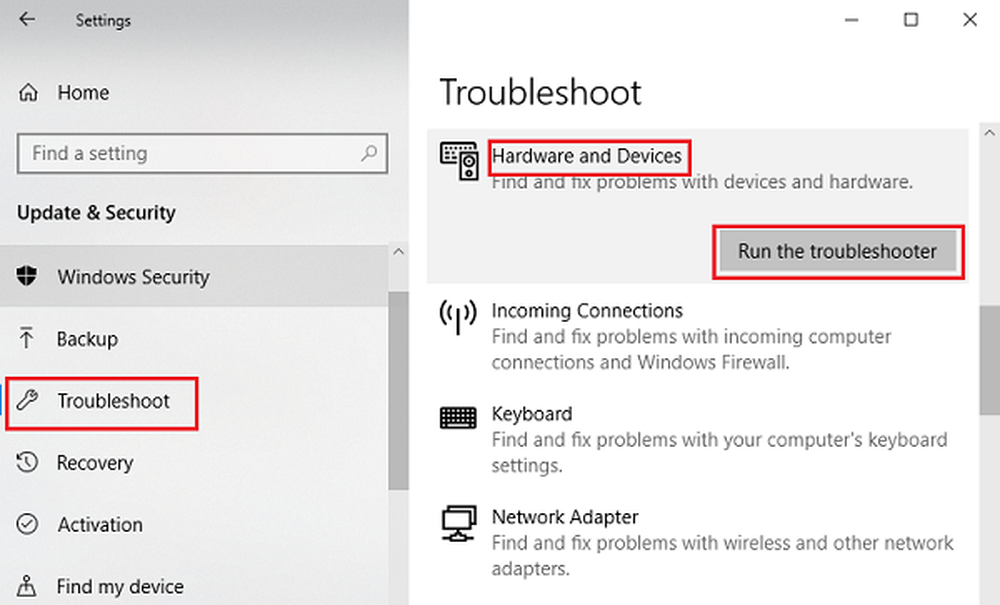
Autorisez le dépanneur à faire son travail, puis redémarrez le système. Vérifiez si les périphériques USB fonctionnent maintenant ou passez à la solution suivante.
3] Exécuter le dépannage USB
Assurez-vous que l’utilitaire de dépannage USB intégré détecte et corrige le problème pour vous. Voir si cela aide.
4] Réinstallez le pilote USB

Ouvrez le Gestionnaire de périphériques à partir du menu WinX et localisez les contrôleurs de bus série universels. Développez-le pour trouver les ports USB. Faites un clic droit et sélectionnez Désinstaller l'appareil puis répétez la même chose pour tous les ports.
Maintenant, redémarrez l'ordinateur pour Windows pour détecter et réinstaller les pilotes.
5] Utilisation du logiciel gratuit expert en disque dur
Cette solution ne fonctionnera pas si votre disque dur est déjà en panne, mais si vous n'avez pas encore commencé à faire face à des problèmes, vous pouvez envisager d'utiliser cet outil d'analyse gratuit HDD Expert et voir si cela vous aide de quelque manière que ce soit..
J'espère que quelque chose vous aide à résoudre le problème.



